Adobe Illustrator und Photoshop Tutorial Erstellen Retro Plakat-Kunst - Digitale Kunst
Aktualisieren Sie die Stile der 1950er und 1960er Jahren mit dem Künstler Middle Boop

Die Retro-Ästhetik der 1950er und 1960er Jahre ist derzeit wieder in Mode, Tendenz Tempo im Laufe des Jahres zu sammeln erwartet.
Es ist nicht schwer zu sehen, warum Retro-Design so enduringly beliebt ist: die fett, blocky Farben, einfache Bilder und lebendige Typografie dies eine bemerkenswerte Ära des Entwurfs zu machen.
In diesem Tutorial, Gordon Reid - die unter dem kreativen Griff Mittel Boop arbeitet - zeigt, wie er Retro-Bilder und Farbschemata mit digitaler Technik in diesem Monat beeindruckende Titelbild zu schaffen gemischt.
Er führt Sie Schritt für Schritt durch den Prozess Bilder für das Compositing für die Vorbereitung, Beleuchtung, Farbgebung und Texturieren der Design - sowie ein paar hinterhältigen Tastenkombinationen bietet die Dinge zu beschleunigen.
Die Bilder, die Reid verwendet werden, sind alle von iStock zur Verfügung. Sie können sie von bit.ly/4V2JvR kaufen. bit.ly/7rdMRZ. und bit.ly/4P2kj9 - oder, wenn Sie möchten, können Sie ähnliche Bilder Ihrer eigenen ersetzen.
Adobe Photoshop und Illustrator
Zeit abzuschließen

Um zu beginnen, laden Sie die in der Einleitung erwähnten Bilder oder geeignet die Ihre eigenen finden. Dann die Bilder ausgeschnitten - es gibt viele Möglichkeiten, dies zu tun, aber die saubersten und effizientesten ist bei weitem das Zeichenstift-Werkzeug (P). Sobald sie ausgeschnitten sind, fügen Sie einen gealterten Effekt durch Shift + Cmd / Strg + U gedrückt und entsättigt die Bilder.

Nun wollen wir die beiden Bilder der Frauen verschmelzen zusammen, um den Eindruck zu erwecken, dass man den Computer präsentiert. Hit Cmd / Strg + L die Pegel der Bilder anzupassen, gehen Sie zu Bild> Einstellungen> Helligkeit / Kontrast. eine Erwärmung Fotofilter mit einer Dichte von etwa 15% (Bild> Einstellungen> Photo Filter) einstellen diese und hinzufügen.
Werbung. Artikel weiter unten

Lassen Sie uns das Alter wirksam weiter durch eine leichte Textur auf die drei Bilder hinzufügen. In der Computer-Schicht, geht auf Filter> Lärm> Rauschen hinzufügen. eingestellt, die Menge auf einen Wert zwischen 6 und 8 für den Computer und stellt die Verteilung an Gaussian. Machen Sie dasselbe Verfahren für die beiden anderen Schichten aber den Filter viel leichter verwenden.
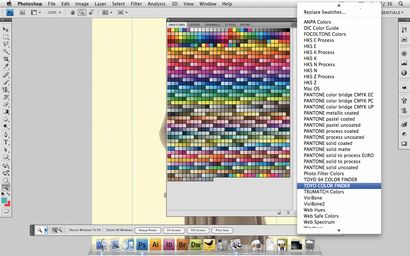
Nun, da wir den Brennpunkt haben aus zu arbeiten, dann ist es Zeit, ein paar kräftigen Farben zu arbeiten, das Design wirklich Blickfang zu machen. Ich mag Farben verwenden, die die alte Schule betonen das Gefühl, sondern kann auch sehen zeitgenössischen kombiniert werden. Legen Sie eine cremefarbene Schicht wie # fdf9d1 über den oberen Rand des Bildes und stellen Sie die Füllmethode auf Multiplizieren, dann spielen etwa mit Farbmuster einige große Farbkombinationen zu finden.
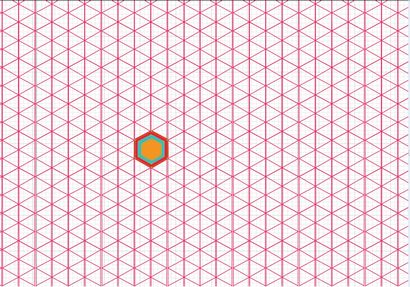
Als nächstes einige solide geometrische Formen erstellen. Eine gute Möglichkeit, interessante Ergebnisse von Formen zu erhalten, ist Ihren eigenen Raster zu erstellen. Öffnen Sie Illustrator und säumen einige diagonale Linien mit einigen vertikal nach oben, und bei gedrückter Alt / Opt. Ziehen Sie den Cursor über. Fahren Sie bis ein Gitter haben.
Werbung. Artikel weiter unten
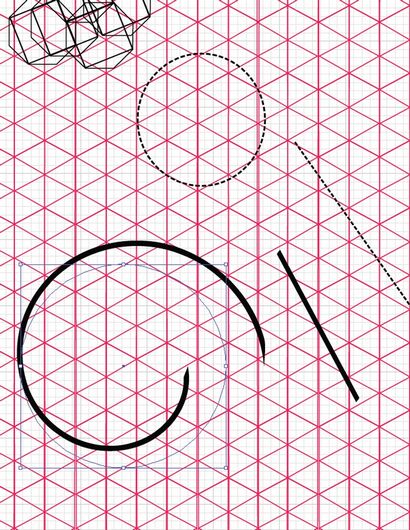
Eine Möglichkeit, interessante Effekte zu erzielen, ist durch Ihre eigenen Pinsel in Illustrator zu schaffen. Spielen Sie mit einigen Ideen, die als Bürste gut funktionieren könnten - wie eine gepunktete Linie - dann gehen Sie zu Bürsten> Neuer Pinsel> New Art Pinsel.

Zurück in Photoshop, wollen wir den Eindruck vermitteln, die von dem Computer-Bildschirm explodiert Licht. Nehmen Sie eine große weiche Pinselspitze mit der Härte auf 0 gesetzt, dann eine helle weiße Farbe, klicken Sie auf den Bildschirm. Doppelklicken Sie in der Ebenenpalette auf die Ebene, die Fülloptionen zu öffnen, und wählen Sie Schein nach außen, um die Größe auf 51% einstellen, Reichweite bis 55% und Opazität 61%. Wiederholen Sie dies auf eine neue Ebene, die Kontur des Preset Cove Wechsel - Tiefe und die Deckkraft auf 70%. Fügen Sie einige lebendigen Formen unter den unscharfen Schichten.

Um das Aussehen von etwas zu intensivieren aus dem Computer-Bildschirm explodiert, nimmt ein strukturiertes Lager Bild wie das, was ich von Fotos heruntergeladen zu bei bit.ly/6571Ec zu gehen. Drücken Sie die Umschalttaste + Cmd / Strg + U das Bild entsättigt. Als nächstes wählen Sie Filter> Blur> Radial Blur. Einstellung des Verfahrens zoomen, um die Menge auf 100 und die Qualität zu besten. Löscht die Kanten mit einer großen weichen Bürste, die Deckkraft auf 47% eingestellt und das Bild in der Mitte des Bildschirms.
Werbung. Artikel weiter unten

Lassen Sie uns etwas Tiefe, um das Bild hinzuzufügen. Schnappen Sie sich eine große, weiche Pinselspitze, eine der Farben auswählen, und in einer neuen Ebene hinter dem Haupt Bild, klicken Sie ein paar Mal ein paar farbigen Flecken zu erstellen. Nehmen Sie die Opazität bis zu 40% und stellen Sie den Mischmodus der Ebene auf Pin Licht. In einer neuen Ebene, wählen Sie eine andere Farbe und malen ein paar mehr Kleckse, diesmal die Ebene des Mischmodus auf Satin, den Abstand bis 33, Größe 250, und die Kontur Gauß-Einstellung. Stellen Sie die Deckkraft auf 63%.
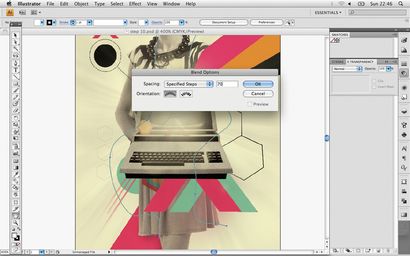
Ein Werkzeug, das wirklich nützlich sein kann, wenn verwendet und ist das Angleichen-Werkzeug. Zurück zu Illustrator und importieren Sie Ihr Bild von Photoshop als Leitfaden zu nutzen. Auf einer neuen Ebene mit dem Stiftwerkzeug verwenden und zwei getrennte Wellenlinien erstellen und dann auf Objekt gehen> Blend> Blend Optionen. Wählen Sie die angegebenen Schritte, und wählen Sie ca. 70, halten Cmd / Strg + Alt / Opt + B und die Ergebnisse sehen.
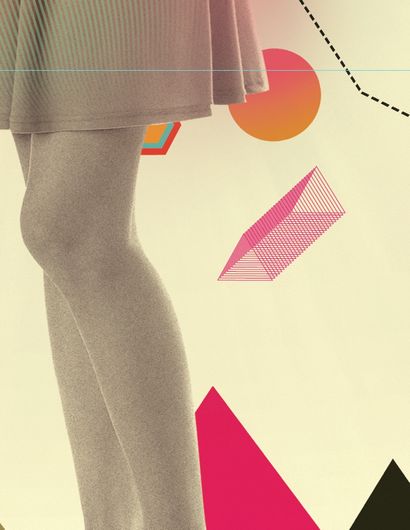
Diese Technik kann auch auf Formen als auch, wie die Dreiecke angewendet werden werden. Sie verwenden den gleichen Prozess, aber mit der Menge spielen um den gewünschten Effekt zu erhalten. Haben Sie keine Angst zu experimentieren; wenn Sie etwas halten Shift> Cmd / Strg + Alt / Opt + B zum Lösen der Mischung verändern müssen.
Werbung. Artikel weiter unten
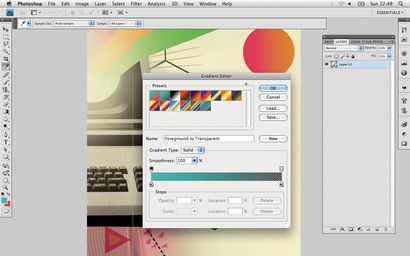
Die Abbildung an diesem Punkt sieht immer noch ein wenig leer und mit einer Fichte-up tun könnte. Wählen Sie ein paar kräftigeren Farben von Ihrem Muster und bringt ein paar einfache Formen zum Leben Techniken wie Gradienten-Overlays. Wählen Sie das Verlaufswerkzeug und passen Sie Ihre Steigung durch den Gradienten-Editor in der linken oberen Ecke klicken.
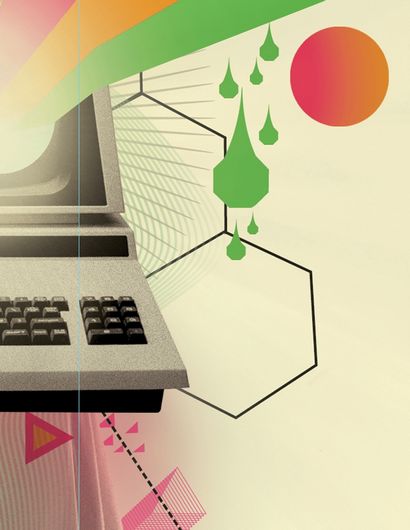
Tweaking einfache geometrische Formen können wirklich das Design bringen. Um diese grünen Formen, zum Beispiel zu erstellen, ich habe einfach das Zeichenstift-Werkzeug zum Erstellen einer Tropfeneffekt und fusionierte die beiden Schichten verwendet. Dann, während Alt / Opt halten habe ich das Bild mehrfach dupliziert und fütterte sie.
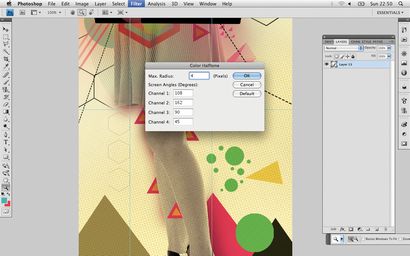
Jetzt ist es Zeit, etwas mehr Textur in den Hintergrund hinzuzufügen. Verwenden Sie eine gelbe weiche Pinselspitze bei 500-600 Pixeln und gehen Nüsse! Sobald Sie zufrieden sind gehen auf Filter> Pixelate> Farbraster. und stellen den maximalen Radius auf vier. Stellen Sie die Deckkraft auf 32% und die Füllung auf 71%. Diese Schicht über die oberen Rand des Bildes.
Werbung. Artikel weiter unten
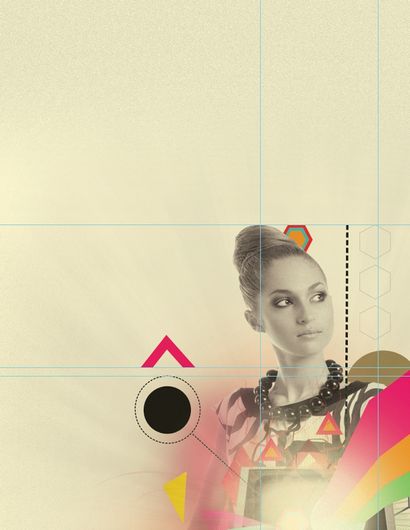
Verwenden Sie nun einen schwarzen Pinsel etwas Schattierung um die Spitze und Seiten des Bildes hinzuzufügen. Zum Filtern> Lärm> Rauschen hinzufügen. Einstellen der Verteilung auf Uniform und die Menge zwischen 50% bis 60%. Da dies nur für Hintergrundtextur ist, stellen Sie die Opazität und füllt bis auf 20-35%. Wie bei Schritt 14 diese Schicht über dem oberen Rand des Bildes gesetzt.

Für die abschließende Zugabe von Textur einen neuen Schicht auf dem Rest. Ändern Sie die Hintergrund- und Vordergrundfarbe zur Creme und Gelb bereits verwendet wird, gehen Sie auf Filter> Render> Wolken, dann Filter> Blur> Gaussian Blur und stellen Sie den Radius auf 20 Pixel. Ändern Sie die Deckkraft auf 9% und die Füllung auf 70%.